在文档排版中,调整段与段之间的距离以及段落中各行文字之间的距离可以使文档看起来更加舒适。以下是具体的操作步骤:
一、进入开始选项卡
- 单击菜单栏中的 “开始” 选项卡。这个选项卡是进行文本基本编辑和格式设置的常用入口。
二、打开段落对话框
- 在 “开始” 选项卡中,找到 “段落” 功能组。
- 单击 “段落” 功能组右下角的拓展按钮,打开 “段落” 对话框。这个对话框提供了丰富的段落格式设置选项。

三、调整段后距离
- 在 “段落” 对话框中,找到 “间距” 部分。
- 修改 “段后” 的参数为 “1 行”。这样可以在每个段落后面增加一定的空白间距,使段落之间更加清晰分明。
四、调整行距
- 在 “段落” 对话框中,找到 “行距” 部分。
- 修改 “行距” 下方的选项可调整行距。默认情况下是单倍行距,可以根据需要选择 1.5 倍、2 倍行距等预设选项。
- 也可以手动调整 “设置值” 来自定义行距大小。通过输入具体的数值,可以精确地控制行距,满足不同的排版需求。
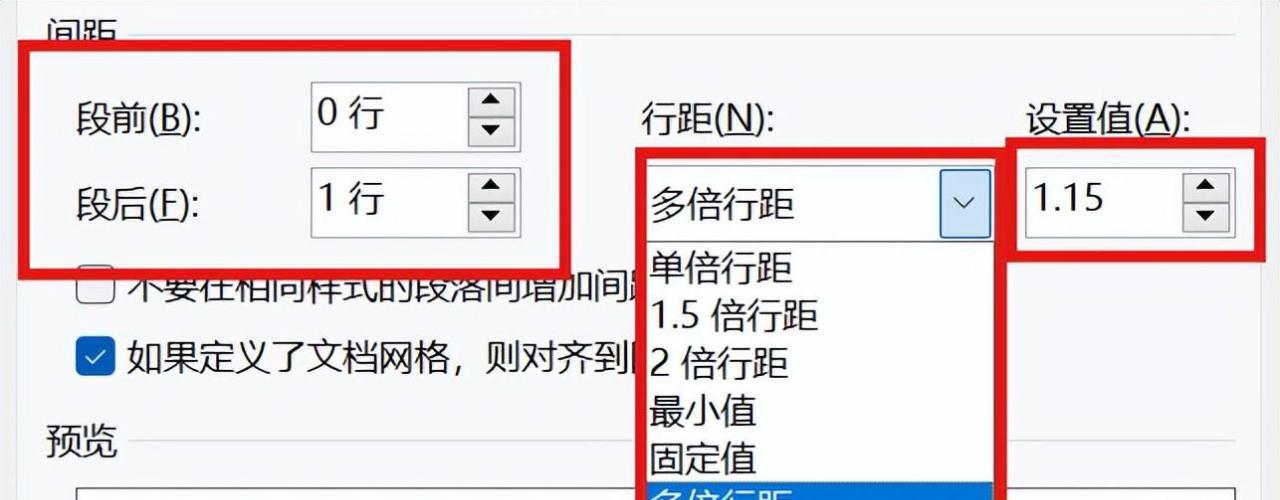
通过以上步骤,就可以轻松地调整文档中段与段之间的距离以及段落中各行文字之间的距离,使文档的排版更加美观、舒适,提高阅读体验。


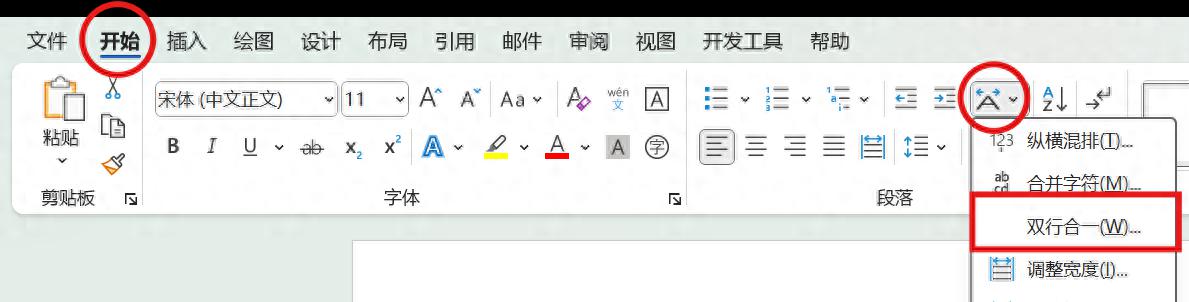


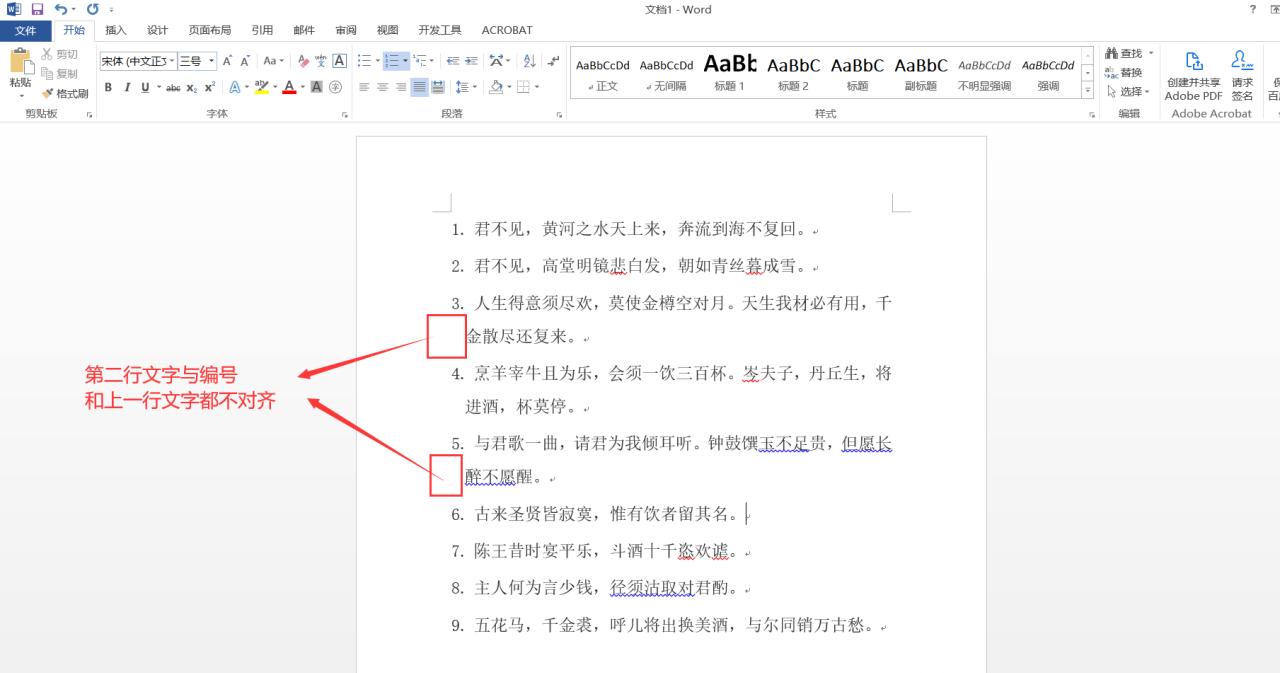


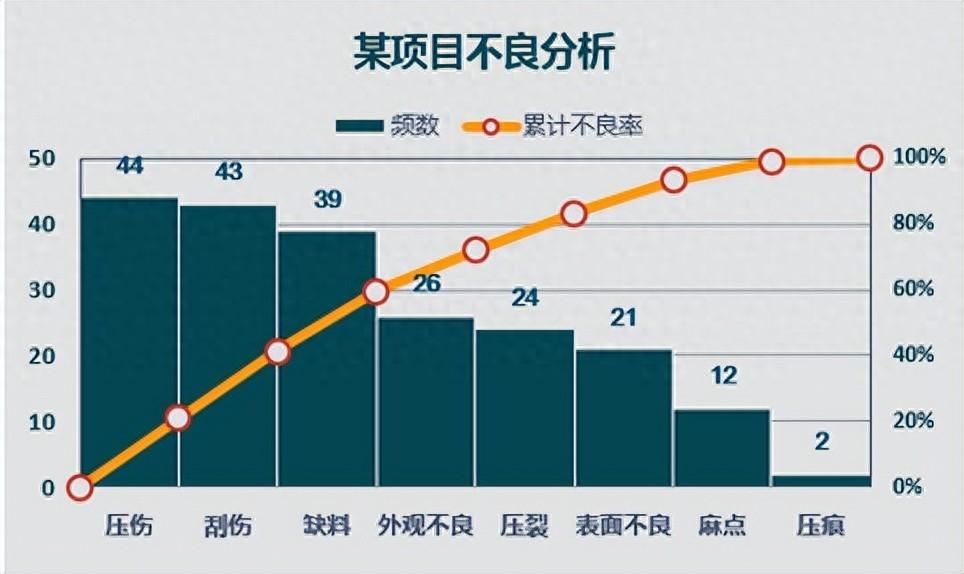
评论 (0)